Eliminar una carpeta o archivo usando el símbolo del sistema (CMD)
Miscelánea / / November 28, 2021
Elimine una carpeta o archivo usando el símbolo del sistema: Para crear o eliminar una carpeta en su dispositivo, simplemente puede botón derecho del ratón en el escritorio y elija las opciones deseadas. ¿No es fácil? Sí, es un proceso muy fácil, pero a veces este método no funciona o puede enfrentar algunos problemas. Por eso no es necesario depender de un solo método. Siempre puede usar el símbolo del sistema (CMD) para crear una nueva carpeta o archivo y eliminar carpetas o archivos. En esta guía, analizaremos todos los métodos posibles para crear o eliminar archivos y carpetas.
Si no puede eliminar algunos archivos o carpetas y ve un Ventanas mensaje de advertencia, no se preocupe, puede eliminar fácilmente dichas carpetas o archivos mediante el símbolo del sistema. Por lo tanto, siempre resulta útil aprender a utilizar el símbolo del sistema para realizar determinadas tareas. Discutiremos todas las formas a través de las cuales los usuarios de Microsoft pueden crear y eliminar archivos o carpetas.
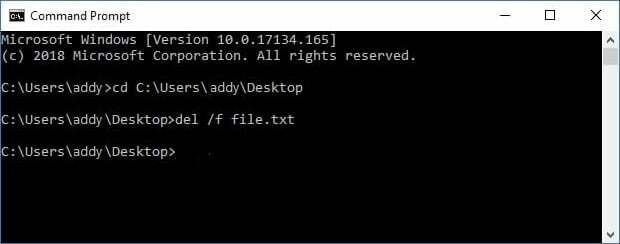
Nota: Si elimina una carpeta, también eliminará todo su contenido y archivos. Por lo tanto, debe tener esto en cuenta que una vez que elimine una carpeta usando Símbolo del sistema, eliminará todos los archivos presentes en la carpeta seleccionada.
Eliminar clave
Una de las formas más fáciles de eliminar una carpeta o un archivo es seleccionar la carpeta o el archivo en particular y luego presionar el botón Eliminar del teclado. Solo necesita ubicar el archivo o carpeta en particular en su dispositivo. Si desea eliminar varios archivos y carpetas, debe presionar y mantener presionada la tecla Ctrl y seleccionar todos los archivos o carpetas que necesita eliminar. Una vez hecho esto, presione nuevamente el botón Eliminar en su teclado.
Eliminar carpetas o archivos con la opción de clic derecho
Puede seleccionar el archivo o carpeta que desea eliminar y hacer clic con el botón derecho en ese archivo o carpeta y elegir la opción de eliminar en el menú contextual del botón derecho.
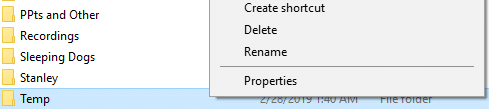
Contenido
- Cómo eliminar una carpeta o archivo usando el símbolo del sistema
- Método 1: Cómo eliminar archivos o carpetas en el símbolo del sistema de MS-DOS
- Método 2: Cómo crear una carpeta usando el símbolo del sistema
Cómo eliminar una carpeta o archivo usando el símbolo del sistema
Asegurate que crear un punto de restauración por si acaso algo sale mal.
Al eliminar, crear o abrir cualquier archivo o carpeta usando el símbolo del sistema, debe asegurarse de usar el comando correcto para realizar su tarea. Con suerte, encontrará útiles todos los métodos mencionados a continuación.
Método 1: Cómo eliminar archivos o carpetas en el símbolo del sistema de MS-DOS
Nota: Debe abrir un símbolo del sistema o Windows PowerShell con acceso de administrador en su dispositivo.
1.Abra el símbolo del sistema elevado usando cualquiera de los métodos mencionados aquí.
2.Ahora escriba el siguiente comando en el símbolo del sistema y presione Enter:
Del ejemplo.txt
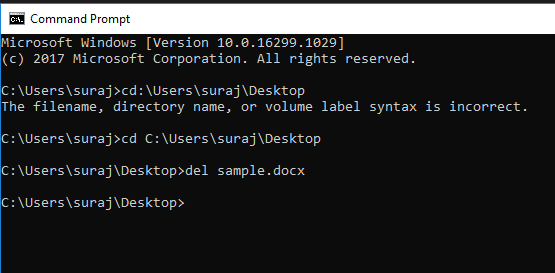
3.Necesitas entrar en el camino completo (ubicación) del archivo y nombre de archivo con su extensión para eliminar ese archivo.
Por ejemplo, eliminé el archivo sample.docx de mi dispositivo. Para borrar ingresé "del sample.docx”Sin comillas. Pero primero, necesito navegar a dicha ubicación de archivo usando el comando cd.
Cómo eliminar una carpeta o directorio usando el símbolo del sistema
1.Vuelva a abrir el símbolo del sistema elevado con cualquiera de los métodos mencionados aquí.
2.Ahora debe ingresar el comando mencionado a continuación en cmd y presionar Enter:
rmdir / s
3. Si la ruta de su carpeta tiene espacios, entonces debe usar comillas para la ruta.
rmdir / s "C: \ Users \ suraj \ Desktop \ test folder"
4. Tomemos un ejemplo con fines ilustrativos: he creado una carpeta de prueba en mi unidad D. Para eliminar esa carpeta, necesito ingresar el siguiente comando:
rmdir / s d: \ carpeta de prueba \
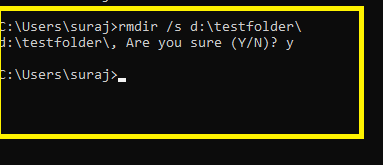
Debe escribir el nombre de la unidad donde se guarda su carpeta y luego escribir el nombre de dicha carpeta. Una vez que escriba el comando anterior y presione Enter, su carpeta y todo su contenido se eliminarán permanentemente de su PC sin dejar ningún rastro en su dispositivo.
Ahora que ha aprendido cómo eliminar una carpeta o un archivo usando el símbolo del sistema (CMD), ¿desea continuar aprendiendo más cosas que puede hacer con el símbolo del sistema? Bueno, si está interesado, en la siguiente parte hablaremos sobre cómo crear una carpeta, abrir cualquier carpeta y archivo usando el símbolo del sistema.
Método 2: Cómo crear una carpeta usando el símbolo del sistema
1.Abra el símbolo del sistema elevado usando cualquiera de los métodos mencionados aquí.
2.Ahora escriba el siguiente comando en el símbolo del sistema y presione Enter:
MD letra_unidad \ nombre de carpeta \
Nota: Aquí debe reemplazar drive_letter con la letra de unidad real donde desea crear dicha carpeta. Y también, debe reemplazar el nombre de la carpeta con el nombre real de la carpeta que desea utilizar.
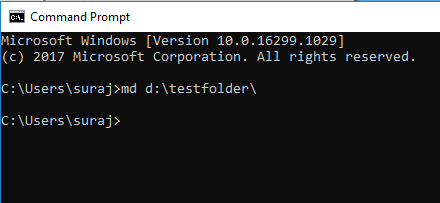
3.En el ejemplo anterior, he creado un carpeta de prueba en la unidad D: de mi PC y para eso, he usado el comando:
MD D: \ carpeta de prueba \
Aquí puede cambiar el nombre de la unidad y la carpeta de acuerdo con sus preferencias de unidad y el nombre de la carpeta. Ahora puede verificar si el comando se ejecutó correctamente o no yendo a la unidad donde creó la carpeta. Como en mi caso, he creado la carpeta en la unidad D:. La siguiente imagen muestra que la carpeta se crea en la unidad D: de mi sistema.
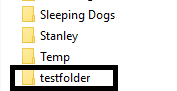
Si desea abrir una carpeta en particular en su dispositivo, puede hacerlo usando el Símbolo del sistema así como.
1.Abra el símbolo del sistema y escriba el Bdado comando en el cmd:
start drive_name: \ nombre de carpeta
Nota: Aquí debe reemplazar drive_letter con la letra de la unidad real donde reside la carpeta que desea abrir. Y también, debe reemplazar el nombre de la carpeta con el nombre real de la carpeta que desea utilizar.
En el ejemplo anterior, abrí la misma carpeta (carpeta de prueba) que creé en el paso anterior y para eso, usé el comando:
iniciar D: \ testfolder \
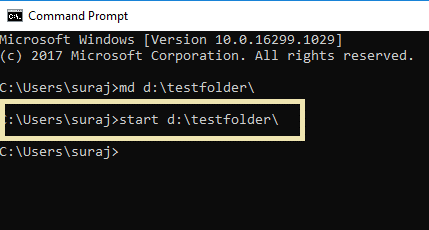
Una vez que presione el botón Enter, la carpeta se abrirá inmediatamente en su pantalla sin demora. ¡Viva!
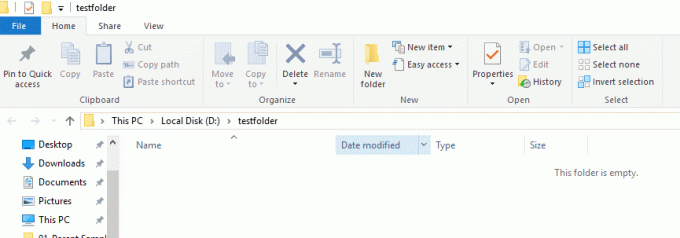
Eliminar una carpeta con el símbolo del sistema
Aunque ya hemos discutido cómo eliminar una carpeta con el símbolo del sistema, pero en este método, usaremos otro comando. Este comando también es eCualmente útil para eliminar una carpeta en su dispositivo.
1.Abra el símbolo del sistema elevado usando cualquiera de los métodos mencionados aquí.
2.Ahora escriba el siguiente comando en el símbolo del sistema y presione Enter:
Rd drive_name: \ nombre de carpeta \
3.Por ejemplo, Eliminé la misma carpeta que creamos arriba, carpeta de prueba. Para eso, uso el siguiente comando:
Rd D: \ carpeta de prueba \
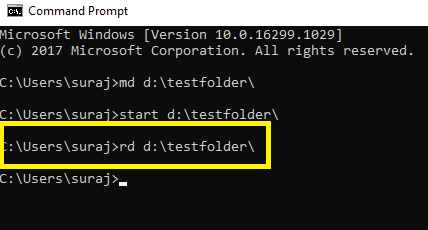
Una vez que presione Enter, la carpeta anterior (carpeta de prueba) se eliminará inmediatamente de su sistema. Esta carpeta se eliminará permanentemente de su sistema y no se podrá recuperar. Una vez eliminado, no lo encontrará en la Papelera de reciclaje para restaurar. Por lo tanto, debe asegurarse al eliminar cualquier archivo o carpeta con el símbolo del sistema, ya que no podrá recuperar los datos una vez eliminados.
Recomendado:
- ¿Dónde está NOTEPAD en Windows 10? ¡6 formas de abrirlo!
- Reparar el enrutador inalámbrico sigue desconectando o cayendo
- Arreglar No se puede activar el Firewall de Windows Defender
- Eliminar virus de Android sin un restablecimiento de fábrica
Espero que este artículo te haya resultado útil y ahora puedes Eliminar una carpeta o archivo usando el símbolo del sistema (CMD), pero si aún tiene alguna pregunta sobre este tutorial, no dude en hacerla en la sección de comentarios.



